撤消系统还原
如果您曾经必须执行系统还原,但之后又意识到根本不应该执行还原,则Windows提供了撤消还原的功能,从而将系统状态设置回还原之前的状态。
为此,请单击“开始”,右键单击“计算机”,然后单击“属性”。在出现的屏幕上,单击屏幕左上方附近的系统保护。 Windows将显示“系统属性”对话框的“系统保护”选项卡。 (请参见图1。)

图1.准备撤消系统还原。
单击系统还原按钮,就像您要进行还原一样。 Windows将显示“系统还原”对话框,该对话框实际上是向导的第一步。 (请参见图2。)
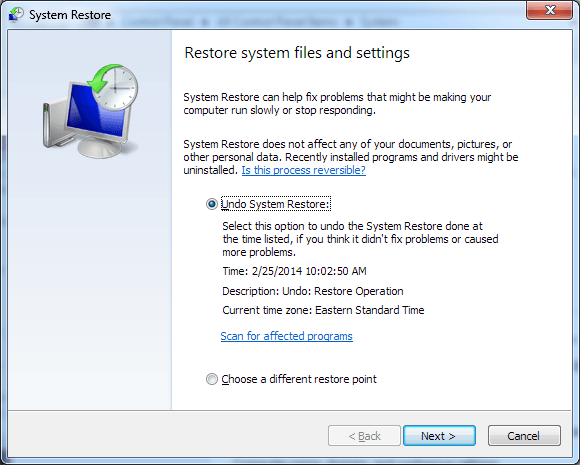
图2.撤消系统还原。
现在,我们有了(预选)选项,可以撤消我们在给定时间所做的还原。假设您要撤消还原,请选中此单选按钮,然后单击“下一步”。然后,您将看到向导的下一步,确认您要撤消还原。单击“完成”,Windows会非常小心,要求您确认您确实要继续。 (请参见图3。)
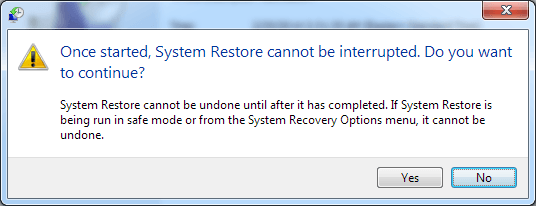
图3.继续还原。
在最后一个屏幕上单击“是”将启动撤消过程,该过程不会被中断,因此请确保您选择了正确的还原点,并准备开始该过程。操作完成并重新启动系统后,它现在将处于应用原始还原之前的状态。
此技巧(13076)适用于Windows7。